ZOAブログ
【2019年版】自作PCの見積もり、予算別まとめ!10万、15万、それぞれのハイスペック構成!
2019.04.15

はじめに
「自作 PCって難しそう」、「自作 PCって、そもそもパソコンって作れるの!?」という方から、自作 PC使用歴は長いけれど、最近組み立てていないなあ、気になる最新パーツ情報がほしい!という幅広いユーザーがいる自作 PC。
今回は、初心者の方によくある「市販パソコンと比べて何が良いの?」「安いの?高いの?」という疑問にお答えしながら、予算別にご紹介します。是非あなたにぴったりの自作 PCを作ってしまいましょう!
※価格は常に変動しています。掲載されている価格は2019年4月15日時点でのものとなります。
現在もこの価格で販売されていることを保証するものではありませんのでご注意下さい。
- 1.自作 PCを構成しているパーツの簡単な紹介。最低限必要なものは?
- 2.自作 PC・おすすめの CPU
- 3.自作 PC・おすすめの SSD
- 4.自作 PC・おすすめ GPU(グラフィックボード、グラボ)
- 5.自作 PC・おすすめマザーボード
- 6.自作PC・おすすめのメモリ
- 7.自作PC・おすすめのハードディスク(HDD)
- 8.自作 PC・おすすめのディスクドライブ
- 9.自作PC・おすすめ電源ユニット
- 10.自作 PC・おすすめ CPUファン
- 11.自作PC・おすすめケース
- 12.予算別構成!自作 PC見積もり 10万円以下の場合
- 13.予算別構成ケース!自作 PC見積もり 15万円以下の場合
- 14.ZOA店員が作りたい!理想の自作 PC!見積もり額は一体いくらになる??
- 15.まとめ 市販のパソコンを超えるなら、自作 PCの見積もりはこの金額だ!
1.自作 PCを構成しているパーツの簡単な紹介。最低限必要なものは?
まずは、自作 PCを構成している各パーツをご紹介します。
ここを読み始めてくれているあなたは、これから始めたい初心者ユーザー様ですね。できる限り身近なものに例えてわかりやすく説明します。詳しい方はとばしてもらって大丈夫です!
いきなり肝です! 自作PCパーツ① CPU

パソコンの性能を表す一番大事な部品です。 Celeron・ Pentium・ Corei3・ Corei5・ Corei7などの intelの代表的なシリーズや、コスパで評価の高い AMDの Ryzen3・ Ryzen5・ Ryzen7などがあります。
市販のパソコンを選ぶとき、見た事ないですか?実はこの部品が価格の分かれ目!という位、価格にも影響の大きい部品です。
性能を表す表現として、この CPUは、2コア2スレッドだからメール位なら。写真管理なら4コア8スレッドが快適!こんな説明されたら不安になりますよね。そして意味不明・・・。ご安心下さい。こんな説明する販売員はいません。でも、パーツ選びは理解から。せっかく自作 PCに挑戦するなら、公開ないパーツ選びができるように、大まかにでも性能の違いを知りましょう。
台所に例えて説明すると、 CPUの性能は、料理する人の数と料理で使うコンロの数で性能が大きくわかれます。家庭用のコンロと、大人気レストランの厨房のコンロが違うように、 CPU性能は違うのです。「コア=料理する人の数」「スレッド=コンロの数」。一番安価なシリーズの Celeronは、 2コア2スレッド、つまり二人の料理人が 2つのコンロで料理ができる。上位モデル Corei7の最新世代は、8コア8スレッド。さらに周波数(これは、コンロの火力と言えば良いですかね?)も格段に上になる為、同時進行も、必要なパワー調整も思いのままに動きます。
でも、一番必要なのは自分のやりたい料理。目玉焼きを作るのか、豪華なフルコースを作るのかでは、必要な料理人もコンロの数も変わります。おススメは、 Corei5以上、真ん中より上のクラスです。インターネットと写真・動画の管理だけという方も多いですが、最近の動画配信は高画質で楽しめる物が多くなったこと、お使いのスマホ性能の向上により扱う写真・動画も高画質で重たい物になっていますが、このクラス以上ならストレスなく処理できますよ。
余裕はここでも決まる! 自作PCパーツ②メモリ

台所に例えるなら、「作業台」。せまい作業台より、広い作業台の方が複数人で作業もしやすい、同時進行もしやすいイメージです。
とはいえ、指示も聴こえなくなるくらい大きすぎる作業台は無意味。 Corei5と同時に選ぶメモリなら、ちょうどよいのは 8GBくらいですね。
OSもデータも保存 自作PCパーツ③SSDまたはHDD

パソコンには、保存する場所が必要です。起動する Windowsそのものを保存するのはもちろん、写真・動画、インターネットのお気に入り、簡単な書類など、大事な保存場所が SSDと HDD。
どう違うの?どっちがいいの?おまかせ下さい!台所で例えるなら、 SSDはすぐに取り出せる冷蔵庫、 HDDは大容量の備蓄ができるパントリー、といったところ。
どちらも「データを保存する」には変わらないのですが、速さを求める SSDと保存容量を求める HDDで選択肢が変わります。自作 PCなら、 SSDと HDDの両方を搭載、両トク!も可能です。
自作PCここにこだわり 自作PCパーツ④ グラフィックボード

パソコンが動くために絶対に必要な物ではありませんが、自作 PCをするきっかけになった方も多いのがこのパーツ。自分の PCでパソコンゲームをやろうと思ったら、カクカクしてプレイできない・・・。
相談したら、グラフィックボードが必要ってわかったと同時に、自分のパソコンには付けられない事もわかる。これ、結構あるあるです。グラフィックに凝ったゲームを快適にプレイする、画像編集や 3Dデザインが快適になる、ブルーレイディスクの美しさを堪能するには、グラフィックボードが必要なのです。市販のパソコンとの大きな違いでもあります。
最近では、 eSportsの普及によりゲーミングパソコンと呼ばれるグラフィック搭載モデルの市販パソコンも出ていますが、 CPU・メモリ・グラフィックボードの性能をそれぞれ選べるのが自作 PCの最大の特徴でもあります。
まだあると便利でしょう 自作PCパーツ⑤ 光学ドライブ

DVDドライブやブルーレイドライブなど、ディスク使用をしたい方は取り付けましょう。
最近では、ダウンロードソフトの普及から、取付しない選択肢も増えてきました。
ここにこだわるのが自作通 自作PCパーツ⑥ マザーボード

CPU・メモリ・ HDD・ SSD・グラフィックボードなどすべての部品がつながり制御される「基盤」です。
台所というよりその家の基礎となっている部分です。表に出ない場所の為、こだわらない!という選択もあるかもしれませんが、やはり上物にあった基礎が必要です。
外観だってこだわりたい! 自作PCパーツ⑦ ケース

自作 PCはかっこいい!これも自作 PCを選択する理由となる場合があります。
ケースは外観はもちろん、大きさ、高さ、静音性重視か冷却性重視か、組み立て内部のケーブルの取り回しは?組み立てしやすい?拡張しやすい?掃除しやすい?中を見せる?光る?など本当に選択肢がさまざま。いろんなケースを見てまずは好みを選んでOK!
細かいところにもこだわりを 自作PCパーツ⑧ FAN

パソコン内部には、FANと呼ばれる扇風機みたいな冷却部品が必要です。特に一番熱を発する CPUファンは、必須です。
CPUを購入すれば、ファンが同梱している商品が多いですが、 CPUファンにもこだわれるのも自作 PCのメリット!より高い冷却性能を出す FAN、中を見せるケースで「光る」 CPUファンが欲しい、そもそも空冷式ファンよりもっと冷える水冷式クーラーを選ぶ方など、こだわりの見える部品です。ケース内の熱を効率よく巡回させる為のケース FANは、回転数・風量・静音性・ LED色などで選びます。ケースにもともとついている場合もありますし、選択したケースによって、サイズや装着できる数が決まってきますので、まずはケースを確認下さい。
自作PCには他にこんな物が必要です・・・OS・液晶・マウス・キーボード
自作 PCは組み上げたら動作しないとね。OS(Windows)は、同時に購入が必要ですよ。
液晶ディスプレイ・マウス・キーボード、これもそれぞれ、個別に選択ができます。液晶のサイズや用途別、話題のゲーミングマウスやゲーミングキーボードはどう違うの?など、豊富な情報となるので、この詳細はまた今度。
自作 PCパーツに関してのまとめ、コストをかけるべきパーツは?
自作 PCのメリットは「選べる」&「パワーアップできる」こと!自分のやりたい事に合わせて部品構成を選び、こだわるポイントも作れる!やりたい事が変わればパワーアップができる。メモリや HDDは後から増設も可能。グラフィックボードは世代交代や流行もある。これらは、今のやりたい事で選んでよし!
CPU選びは必要性能のワンランク上がおススメ。やりたい事が多少変わっても、 CPU性能に余裕があればそのまま使用できる。逆に、 CPU性能を上げたくなる= CPU交換をするとなると、マザーボードの同時交換だったり、さらに OS再インストールなんてことになり・・・。長くつきあえる自作 PCにするなら、 CPU選びはワンランク上がおススメです。
2.自作 PC・おすすめの CPU
CPUとは PCにとってどういう存在?
簡単に言ってしまえば CPUとはパソコンの頭脳、人間で言う所の脳みそです。
これがなければパソコンは動きません、その為パソコンの性能を左右する重要なパーツと言って良いでしょう。
コスパの良いおすすめの CPU

Ryzen 5 2600
型番 YD2600BBAFBOX AMD
24,818円 (税込) 販売サイト e-zoa.com
コスパと言えばコレでしょう、値段が安く性能も高い、更に 2000番台になってからは GPUの機能も加わり映像が映せるようになったので、グラフィックボードが不要、安く済ませるのであれば是非オススメな商品です。
3.自作 PC・おすすめの SSD
HDと何が違う? SSDの凄さ!
自作PCで SSDを選択しない方はいない!という位、当たり前になった SSD。なぜみんな SSDを選ぶのか?間違いなく速度です。 SSDなら、電源 ONから数秒で起動完了し、すぐに使える。この体験をしたら、もう HDD起動には戻れないのです。
「大丈夫!先に電源 ONして着替えるから」。・・・起動だけではないんです。インターネットも様々なアプリケーションも、サクサク動くのが SSDです。
コスパの良いおすすめの SSD

2.5 SATA SSD 240GB
型番 KM240GSMV32 KINGMAX
4,082円 (税込) 販売サイト e-zoa.com
いまや SSDも安く買える時代になってきました。一昔前はこの倍の金額以上の値段でしたが、いまではお手軽に買うことが出来ます。
速度を早くしたい人にはうってつけの商品です。
4.自作 PC・おすすめ GPU(グラフィックボード、グラボ)
GPU(グラフィックボード)の役割は?何が変わる?
画像や映像をきれいに映すために必要なグラフィックボード。
2種類に大きく分かれ NVIDIA Geforceと AMD RADEONというブランドがあります。それぞれグラフィックボードの頭脳によって性能がわかれますが、最近の人気オンラインゲームをやる為に自作 PCを選択するなら、ミドルクラス以上がおススメです。
コスパの良いおすすめのグラボ(グラフィックボード)

GeForce GTX1060( 6GB)
型番 GEFORCEGTX1060G6 MSI
32,430円 (税込) 販売サイト e-zoa.com
新モデル登場によって、価格が大幅に下がりお得です。ほとんどの人気ゲームの動作要件を満たすこの性能が、お得に購入できるチャンスです!
5.自作 PC・おすすめマザーボード
マザーボードを見るときのポイント!
マザーボードは、性能差がもちろん存在しますが、拡張性を重視することがポイント!
自作 PCを作る理由のひとつに「やりたい事に合わせて、部品を追加・交換できる」というメリットがあるはず。拡張性とは、例えば SSDが何個つくのか、メモリスロットが何本あるかなどの事。
後で追加する事を想定していた方が結果的に長く使える自作 PCとなりますよ。
コスパの良いおすすめのマザーボード
マザーボードの代表的なメーカーと言えば、 ASUS、MSI、ギガバイト、アスロック。当社パーツコーナーにも各社マザーボードを取りそろえております。
その中でもおススメは、世界最大のマザーボードメーカーである ASUS。安定性も評価されています。
品揃えも豊富で、用途に合わせたシリーズでの展開も多いので、ASUSの中から CPUに合わせた選択、ケースに合わせたサイズの選択が可能です、また、同じチップセット(ほぼマザーボードの性能はチップセットで決まります)でも、細かなラインナップも用意さています。

PRIME B450M-A
型番 PRIMEB450MA ASUS
8,280円 (税込) 販売サイト e-zoa.com
安心、安定で有名な ASUSのマザーボード。値段も安く迷ったらコレにすれば大丈夫。
人気のあるメーカーです。
6.自作PC・おすすめのメモリ
メモリと CPUの違いってなに?改めて整理しましょう!
メモリと CPU、あるいは SSDや HDDは、役割がまったく違います。
メモリは○ギガ、SSDは○ギガ、CPUは○ギガ・・・って説明の中でもギガ・ギガ・ギガ・・・。
ギガっていってもメモリと SSD(HDD)はギガバイト。CPUはギガヘルツ。
ギガバイトは容量を指し、ギガヘルツは処理能力スピードを表します。
メモリと SSDがどちらも容量をさしても、メモリは実際に作業をするスペース (の容量)の事で、HDDは保存しておく場所(の容量)。メモリが多いからたくさん保存できる!訳ではないんです。SSDの容量が大きい場合は、たくさん保存ができます。
これに対して、CPUはヘルツと呼ばれるクロック周波数で、処理スピードにあたります。例えば、 Corei7 8700の場合、ベースクロックが 3.20GHz、ターボブースト時の最大周波数が 4.60GHzと記入されている場合、普段は 1秒間に 3.2ギガ個の処理をしますよ、最大パワーが必要な時は 4.6ギガ個まで処理スピードあげることができますよっていう意味です。この数字が大きい方が処理能力が高いという事になります。
コスパの良いおすすめのメモリ

DDR4-2400 8GB×1
型番 IM48GU88N24 KLEVV
9,980円 (税込) 販売サイト e-zoa.com
激安の USB等メモリー系を多く出している KLEVVから PC用のメモリーも登場、
値段も安く機能にも優れているお買い得品です。
7.自作PC・おすすめのハードディスク(HDD)
どれくらいの容量が必要?ゲームをするならズバリ?
容量自体は用途によって異なります、事務的な作業をするだけであればそこまで容量はいらないですし、ゲームや動画を撮るのであればそれなりの容量が必要になります。
SSDの場合、目安としてはゲームをするのであれば 500GB以上、事務的な作業で容量をあまり使わないものであれば、 250GB位でも問題ないと思います。
120GB位の物もありますが、この容量での運用を考えているのであれば、入れるソフトは最小限にしてなるべく容量を圧迫しないように試行錯誤する必要があるので、あまりお勧めできません。心配であれば最低でも 250GB位の物を運用しましょう。
最近のゲームは重いもので 40GBを超える物もあるので、しっかりとやりたいゲームの情報は先に確認しておきましょう。
HDDの場合は基本的には少なくても容量が 500GBからなので容量が多く安くてたくさんのデータが入れられます。
しかし SSDに比べれば転送速度は遅くなっていますので、データ保存用としての使われ方が最近は多くなっています。
コスパの良いおすすめのハードディスク(HDD)

内蔵用 HDD[1TB]
型番 DT01ACA100 東芝
4,980円 (税込) 販売サイト e-zoa.com
安く容量の多い物であれば安心と信頼の東芝製 HDDがおすすめです。
回転数も 7200rpmとはやく、そこまで速度を気にしないのであればメインとしても使うことのできる優秀な HDDです。
8.自作 PC・おすすめのディスクドライブ
最新の光学ドライブ!進化の度合いは??
光学ドライブは最近になってめっきりと活躍の場面が少なくなってしまいました。
しかしまだ需要は無くなっておらず、書き込みやソフトのインストール等ではまだ使用されています。
また CD、 DVD、 BD等種類によっても書き込みの速度が違います。
順番的には CD> DVD> BDの順番で書き込み速度は遅くなります。
保存できるデータの容量も全く違うので差が出るのは当たり前なのですが、予備知識程度に覚えていてもよいかもしれません。
最近では外付けの光学ドライブの方が人気があります。コンパクトで書き込みも速く、持ってさえいればどのパソコンでもほとんど使えるのが魅力ですね。
また内部に取り付ける必要もなく USB一本で使えるのが魅力的なのでしょう。
コスパの良いおすすめの光学ドライブ

USB2.0用ポータブル DVDドライブ
型番 DVSM-PTS58U2-BKD バッファロー
4,298円 (税込) 販売サイト e-zoa.com
今では主流になってきている外付け DVDドライブ。これよりもう少し値段の低い物もありますがそちらだと DVDの再生ソフトが付いていません。再生ソフトは単体でもそこそこのお値段がしますので、最初から付いている物の方がずっとお得です。
9.自作PC・おすすめ電源ユニット
電源ユニットを選ぶときの注意点!品質が悪いとどうなる??
電源はパソコンを動かすためには無くてはならない動力源です。なので電源選びは慎重に行った方が良いでしょう。
特に電源の品質を示す「80PLUS」と呼ばれる規格があります。必ずこの規格のマークがある物を選びましょう。
またこの規格にもランクが存在しておりランクが高くなればなるほど壊れにくく、変換効率も安定して省電力になります。
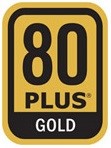
※このマークがあるかどうか確認しましょう。
コスパの良いおすすめの電源ユニット

Thermaltake Toughpower GX1 RGB 700W
型番 PSTPD0700NHFAGJ1 Thermaltake (サーマルテイク)
10,300円 (税込) 販売サイト e-zoa.com
ボタン一つでファンの LEDの色を変えることが出来て、 80PLUS認証はゴールドランクです。
日本製のコンデンサも積んでおり、 5年保証も付いている優れものです。
またこのランクの物にしては値段が安く、ハイスペックマシンにも積めるのは非常に優秀だと思います。
10.自作 PC・おすすめ CPUファン
水冷ファンと空冷ファン、どちらがおすすめ?どう違う?
CPUはクーラーを付けずに使用するとあっという間に 100℃まで温度があがってしまうくらい熱を持ちます。(普通に焼き肉が出来るレベルです)。
なので、 CPUクーラーも非常に重要なパーツになってきます。よく水冷の方が空冷よりも冷えるから良いと言われていますが、中には水冷に匹敵するかそれ以上の性能を持っている物もあります。
お手軽に使うのであれば空冷でも良いですが高負荷での環境で使用するのであれば、やはり水冷に軍配が上がります。
しかし先ほども言ったように空冷でも同じくらい冷える物があります。ただしその分コスパが悪く水冷と同じ金額になってしまう事の方が多いので、どちらを使うのかは最終的には個人の判断になります。
しかし個人的には高負荷時は水冷がおすすめです。やはり安定して冷えますからね。
コスパの良いおすすめ CPUファン

CPUクーラー Hyper H412R
型番 RRH41220PKR2 クーラーマスター
2,203円 (税込) 販売サイト e-zoa.com
冷えて安い優秀な空冷ファンならばコレ、スリム型の PCケースには使用できませんが、どれにするか悩んでいるのであればとりあえずこれにしておけば問題ないでしょう。
グリスも付属しており買い足す必要もありません。また AMD、インテル、両方に対応しているので、どちらでも使えるのも嬉しい点です。
11.自作PC・おすすめケース
ケースの違いってどこ?大きいと何が変わる?
どのくらいの大きさかで物の有無が決まるのが PCのケースです。コンパクトにしたいのかゲームや 3D製作用に大きく作るのか、用途に合わせてケースを選ばないといけません。
大きな違いとしてはケースのサイズもありますが、形も色々とあります。
また大きさも小さいのでいいやと思っている方もいるかもしれませんが、出来れば最初は大きいケースから組み立てることをおすすめします。
小さいのでもいいのですがその分組立の難易度が高く組み立てにくいです。大きいケースは内部が広々としているので組立がしやすく初心者向けです、最初は余裕の持ったケースにしましょう。
またケースによっては中に付けられるグラフィックボードの大きさに適していない大きさの物もあります。また大きいからと言って必ずしも付くとは限りません、その辺の違いもありますので、必ず最初に確認しましょう。
コスパの良いおすすめのケース

MasterBox MB600Lシリーズ
型番 MCBB600LKA5NS00 クーラーマスター
5,716円 (税込 ) 販売サイト e-zoa.com
サイドがクリアパネルで内部も広く使える ATXまで搭載可能なケースです。
色は青と赤の 2種類があり、大型のグラボ(グラフィックボード)を乗せることも可能です。
値段もお手頃で、非常に扱いやすい物になっています。
12.予算別構成!自作 PC見積もり 10万円以下の場合
あらかじめ予算を決めてどのくらいになるかの構成を考えてみました、もしよければ参考にしてみて下さい。
※内容に OSは含まないものとします。
構成1 CPU・INTEL Core i5-9400F の場合
| パーツ名 | メーカー | 商品名 | 税別価格 |
|---|---|---|---|
| CPU | INTEL | Core i5-9400F | 20,360 |
| CPUクーラー | COOLER MASTER | 虎徹Mark2 サイドフロー | 3,293 |
| メモリ | Team | DDR4-2400 4GBx2枚 | 13,685 |
| マザーボード | MSI | H370 GAMING PLUS | 10,980 |
| 電源 | Thermal Take | Smart BX1 RGB 650W Bronze | 7,980 |
| SSD | KING MAX | 2.5 SATA SSD 240GB | 3,800 |
| HDD | 東芝 | 1TB HDD S-ATA | 5,480 |
| GPU | ASUS | GF GTX1660 6GB PCI-E | 27,545 |
| PCケース | COOLER MASTER | MasterBox MB600L Blue | 5,450 |
| ケースファン | SCYTHE | TUYAKAZE12BL | 980 |
| 合計 | 99,553 |
インテルの CPUを主軸に組んでみました、最近出たばかりのグラフィックボード GTX1660を
搭載してみました。また CPUは少し前に出た、 i5-9400Fのモデル、映像の出力機能は無くなっていますがその分値段が安く、クロック周波数も僅かながら上がっています。
この構成だと少しオーバーするかもと思いましたがなんとか 10万円以内に収めることができました。
構成2 CPU・AMD Ryzen7 2700の場合
| パーツ名 | メーカー | 商品名 | 税別価格 |
|---|---|---|---|
| CPU | AMD | Ryzen 7 2700 | 36,480 |
| CPUクーラー | AMD | Wraith Spire Cooler(CPUに付属) | 0 |
| メモリ | CORSAIR | Vengeance LPX DDR4-2400 4GBx2枚 | 11,113 |
| マザーボード | ASUS | PRIME B450M-A | 7,667 |
| 電源 | Thermal Take | ASTRAPE M1-650B Bronze | 7,981 |
| SSD | KING MAX | 2.5 SATA SSD 240GB | 3,780 |
| HDD | 東芝 | 1TB HDD S-ATA | 4,611 |
| GPU | PowerColor | RED DRAGON RX 580 8GB GDDR5 | 21,505 |
| PCケース | COOLER MASTER | MasterBox MB600L Blue | 5,450 |
| ケースファン | SCYTHE | TUYAKAZE12BL | 980 |
| 合計 | 99,567 |
今度は AMDの CPUを主軸にしました、やはりコスパはこちらの方が良いですね。非常に助かるのは
優秀な CPUクーラーが付属で付いている事でしょうか、これでかなり削減できました。
これ一台でもゲーム動画編集をバリバリこなせますね。
13.予算別構成ケース!自作 PC見積もり 15万円以下の場合
今度は予算を少し増やしての構成になります。この辺りになってくるとハイスペックパソコンと呼ぶにふさわしい性能になってきますね。
構成1 CPU・INTER Core i7-8700の場合
| パーツ名 | メーカー | 商品名 | 税別価格 |
|---|---|---|---|
| CPU | INTEL | Core i7-8700 | 35,444 |
| メモリ | CORSAIR | DDR4-2666 8GBx2枚 | 12,675 |
| マザーボード | MSI | H370 GAMING PLUS | 10,980 |
| 電源 | CORSAIR | 650W電源 CX-650M Bronze | 8,186 |
| CPUクーラー | SCYTHE | 虎徹Mark2 サイドフローCPUクーラー | 3,294 |
| SSD | crucial | 2.5 SATA SSD 500GB | 8,315 |
| HDD | Western Digital | WD20EFRX | 9,390 |
| GPU | ASUS | GF RTX2060 6GB PCI-E | 54,815 |
| PCケース | COOLER MASTER | MasterBox MB600L Blue | 5,292 |
| ケースファン | AINEX | OMEGA TYPHONN 120mm | 1,240 |
| 合計 | 149,631 |
基本何でもこなせる万能マシンになりました、ゲームなどによっては少しスペック不足ですが、パソコンの分類としてはハイスペックの分類に入るでしょう。
構成2 CPU・AMD Ryzen 7 2700Xの場合
| パーツ名 | メーカー | 商品名 | 税別価格 |
|---|---|---|---|
| CPU | AMD | Ryzen 7 2700X | 38,400 |
| メモリ | CORSAIR | DDR4-2666 8GBx2枚 | 12,675 |
| マザーボード | ASROCK | Fatal1ty X370 Gaming K4 | 17,575 |
| 電源 | Thermaltake | Thermaltake Toughpower GX1 RGB 700W | 9,537 |
| SSD | crucial | 2.5 SATA SSD 500GB | 8,315 |
| HDD | Western Digital | WD20EFRX | 9,390 |
| GPU | MSI | Radeon RX Vega64 8GB | 45,815 |
| PCケース | COOLER MASTER | MasterBox MB600L Red | 5,292 |
| ケースファン | AINEX | TUYAKAZE12RD | 1,118 |
| 合計 | 148,117 |
AMDを乗せたハイスペックパソコンです、グラフィックボードに Vegaも積むことが出来、動画編集や再生はお手の物、ゲームにも使えるハイスペックパソコンに仕上がりました。
14.ZOA店員が作りたい!理想の自作 PC!見積もり額は一体いくらになる??
自分の理想に近い構成で見積もりを出してみました、金額は度外視です。
| パーツ名 | メーカー | 商品名 | 税別価格 |
|---|---|---|---|
| CPU | INTEL | Corei9-9900K | 59,230 |
| CPUクーラー | Thermaltake | 240mmラジエター簡易水冷CPUクーラー | 14,743 |
| メモリ | CORSAIR | Vengeance LPX DDR4-2400 16GBx2枚 | 37,980 |
| マザーボード | ASUS | ROGSTRIXZ390FGAMING | 24,537 |
| 電源 | オウルテック | Seasonic FOCUS PLUS シリーズ 850W | 21,615 |
| SSD | PLEXTOR | M.2 SSD 512GB NVMe | 26,574 |
| HDD | Western Digital | WD80EFAX | 26,852 |
| GPU | ASUS | GF RTX2080Ti 11GB PCI-E | 162,246 |
| PCケース | COOLER MASTER | ミドルタワー型ケース805 | 21,587 |
| ケースファン | Thermaltake | 120mmLEDファン RGB 3セット | 10,633 |
| 合計 | 405,997 |
これでもかと自分の理想を詰め込んでみました、一度でいいからこんな構成のパソコンを手元に置いてみたいです。まさにドリームですね。
15.まとめ 市販のパソコンを超えるなら、自作 PCの見積もりはこの金額だ!
下記の表は先ほども載せた AMDの CPUを主軸にした構成で組んでいます。
これでも市販の物よりも高性能で金額も安くなります。市販の物にも色々と性能の高い物もあるので一概にこれとは言えませんが 10万円当たりでの構成がおすすめです。
特に AMD系はコストパフォーマンスに優れているので、特におすすめです、しかしゲーム系を主軸にやるのであれば AMDではなくインテルの物や G-FORCEのグラフィックボードにすることをおすすめします。
その辺りは自分の用途に合わせて組み合わせてみましょう、先の表は参考までに見てみて下さい、ただし OS等は含まれていませんので注意しましょう。
| パーツ名 | メーカー | 商品名 | 税別価格 |
|---|---|---|---|
| CPU | AMD | Ryzen 7 2700 | 36,480 |
| CPUクーラー | AMD | Wraith Spire Cooler(CPUに付属) | 0 |
| メモリ | CORSAIR | Vengeance LPX DDR4-2400 4GBx2枚 | 11,113 |
| マザーボード | ASUS | PRIME B450M-A | 7,667 |
| 電源 | Thermal Take | ASTRAPE M1-650B Bronze | 7,981 |
| SSD | KING MAX | 2.5 SATA SSD 240GB | 3,780 |
| HDD | 東芝 | 1TB HDD S-ATA | 4,611 |
| GPU | PowerColor | RED DRAGON RX 580 8GB GDDR5 | 21,505 |
| PCケース | COOLER MASTER | MasterBox MB600L Blue | 5,450 |
| ケースファン | SCYTHE | TUYAKAZE12BL | 980 |
| 合計 | 99,567 |
いかがでしたでしょうか?色々なパーツの紹介や見積もり、参考にはなりましたか?
ここに載っている以外にも面白い物があるかもしれません、あくまで今回の構成は私の
オススメなのでもっと自分風にアレンジしてみても面白いかもしれませんね、ではまた。
御精読ありがとうございました。

